在平面设计工作中,布尔运算是一种强大的工具,可以帮助您精确定位和操作对象。adobe illustrator cs6提供了各种布尔运算选项,让您轻松合并、相交或减去形状。php小编小新将为大家详细介绍在adobe illustrator cs6中完成布尔运算的具体方法。通过了解这些方法,您可以提升您的设计效率并创造复杂且令人惊叹的图形。
我们需要先打开Adobe Illustrator CS6这款软件,新建文件,选择【窗口】在【路径查找器】前打勾,这是做布尔运算的工具
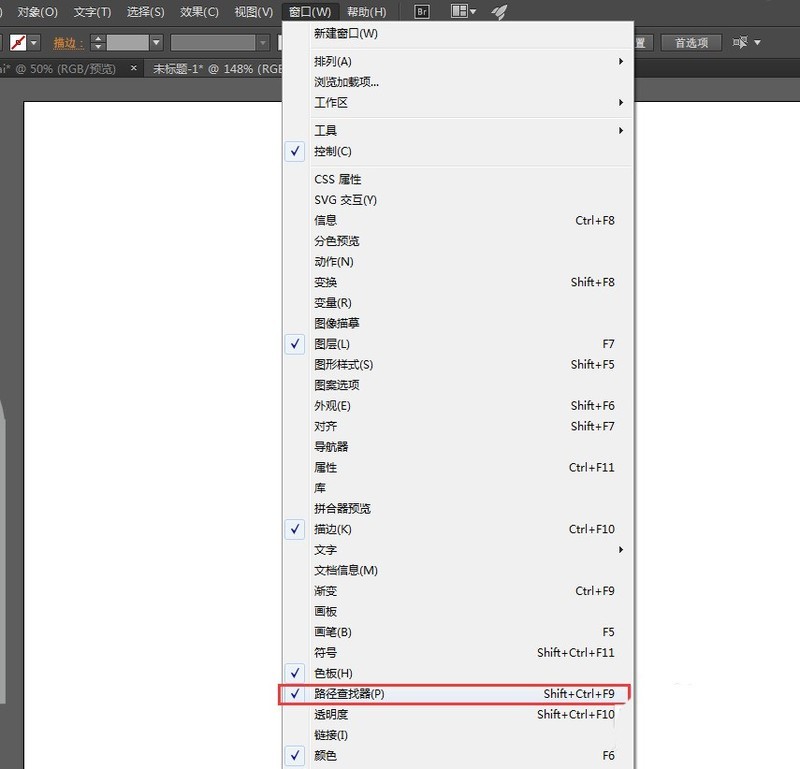

然后我们在画布上画两个图形,叠加放置,选中两个图形,点击形状模式的第一个【联集模式】会让两个形状合并,颜色默认上层图形的颜色


接着我们选中两个图形,点击第二个【减去顶层】效果如下


这时我们选中两个图形,点击第三个【交集】会留下两个图形中有交集的部分
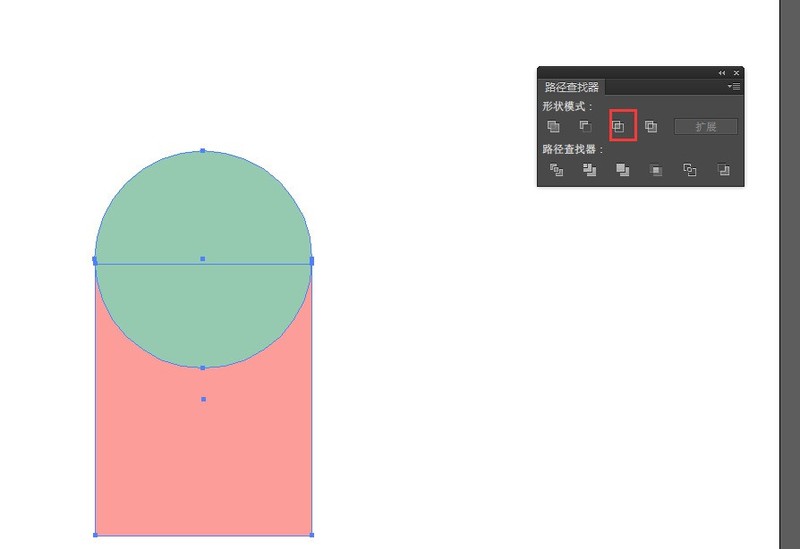
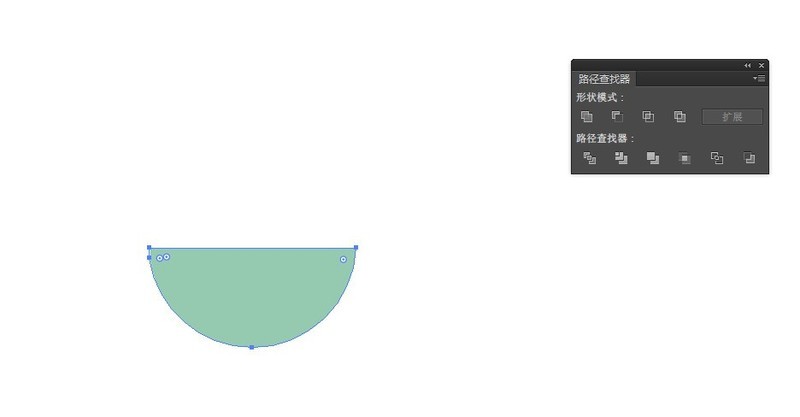
接下来我们再选中两个图形,点击第四个【差集】会留下两个图形中没有交集的那部分
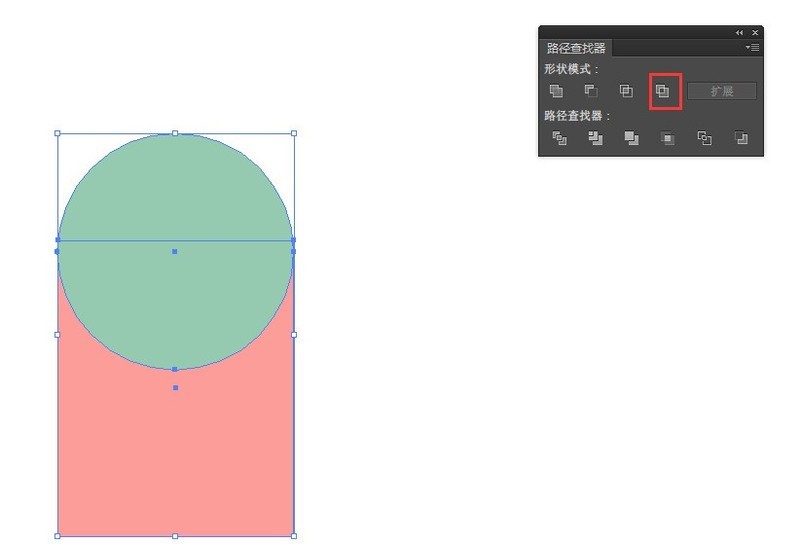
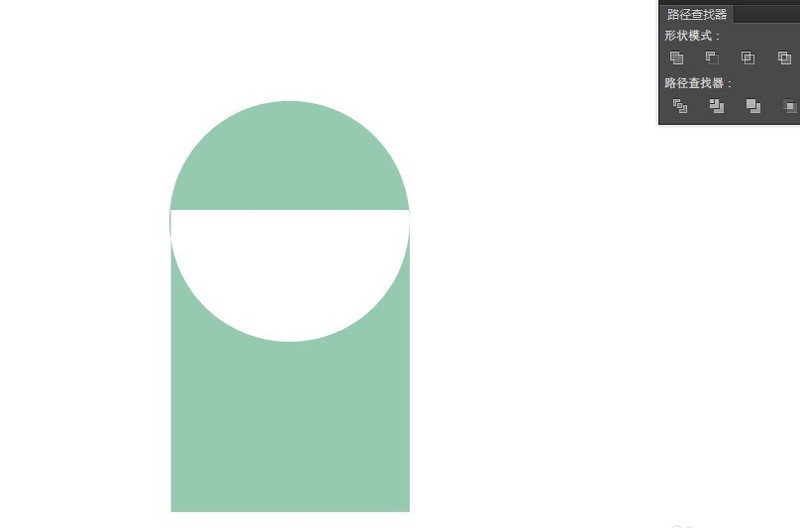
然后我们选中两个图形,点击路径查找器中的第一个【分割】取消编组之后,图形会把每一部分分割开


以上就是Adobe Illustrator CS6完成布尔运算的具体方法的详细内容,更多请关注php中文网其它相关文章!

每个人都需要一台速度更快、更稳定的 PC。随着时间的推移,垃圾文件、旧注册表数据和不必要的后台进程会占用资源并降低性能。幸运的是,许多工具可以让 Windows 保持平稳运行。

Copyright 2014-2025 https://www.php.cn/ All Rights Reserved | php.cn | 湘ICP备2023035733号